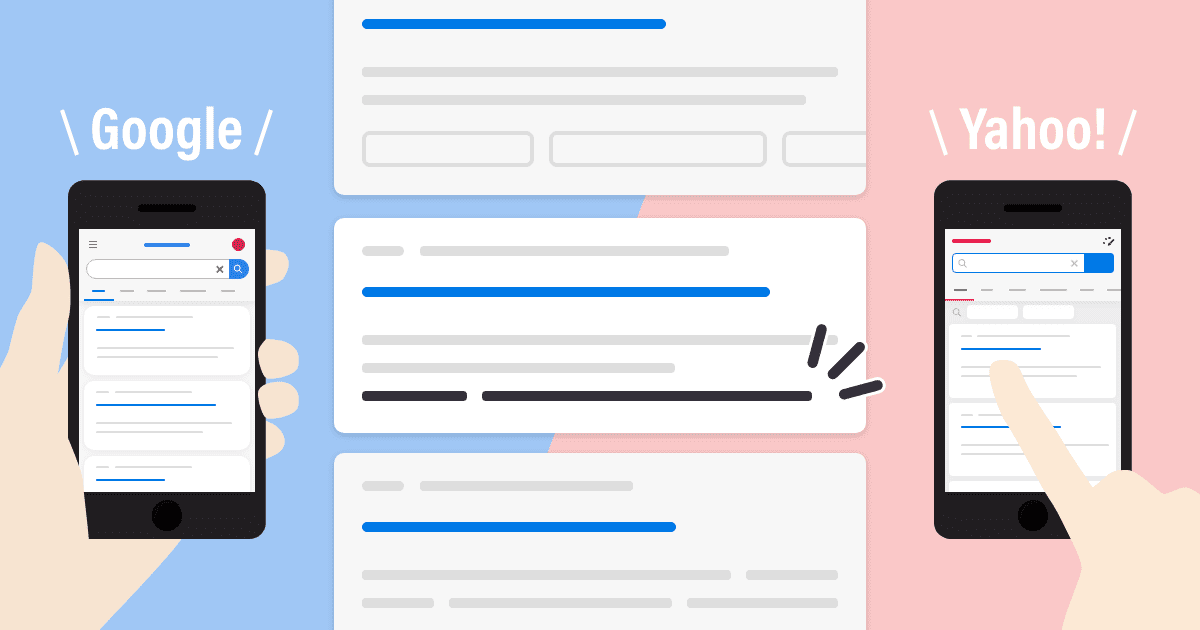
「構造化スニペットについて調べている」
「構造化スニペットの文字数や使い方について知りたい」
「構造化スニペットの例を見たい」
この記事はそのような方向けに書いています。
こんにちは、社長兼マーケターの中釜です。
運用型広告に携わり13年になりますが、構造化スニペットについての情報を探している方が多かったので記事にしました。
結論から書くと、構造化スニペットとは商品・サービスの補足情報を広告の説明文に加えることができる機能のことです。

本記事では構造化スニペットの概要・作成例・コールアウトとの違い・メリット・注意点についてまとめています。
- 構造化スニペットとは
-
- ヘッダー(『サービス』や『周辺地域』など全13種類)を選択する
- 半角25文字、全角12文字以内で値を設定する
- 値の個数は最低3個~最大10個
ピンポイントで知りたい方は、以下の目次から見たい項目をクリックすると便利です。
【目次】
それでは解説していきます。
構造化スニペットとは
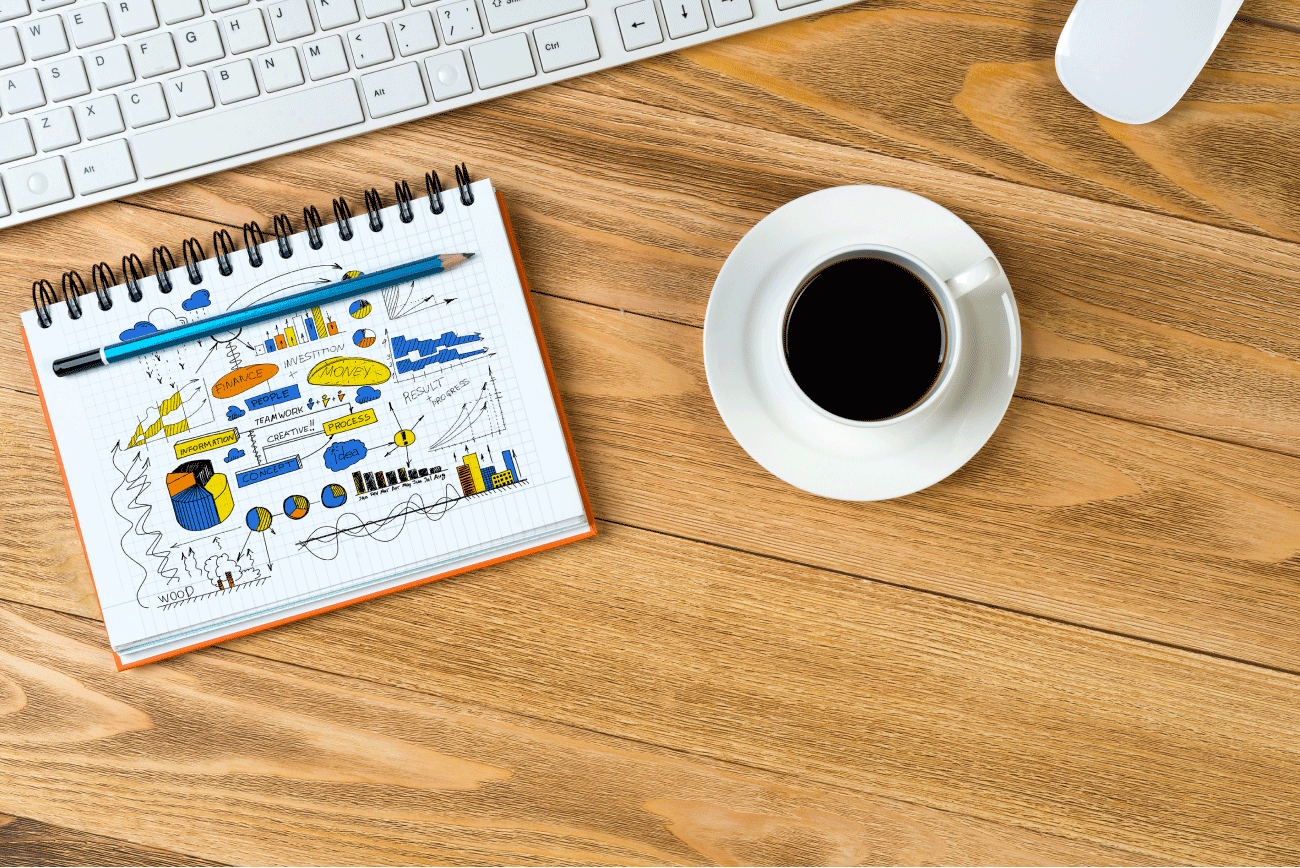
構造化スニペットとは、ヘッダーに合わせて商品やサービスの内容を追加できる機能のことです。
構造化スニペットの例は以下のとおりです。
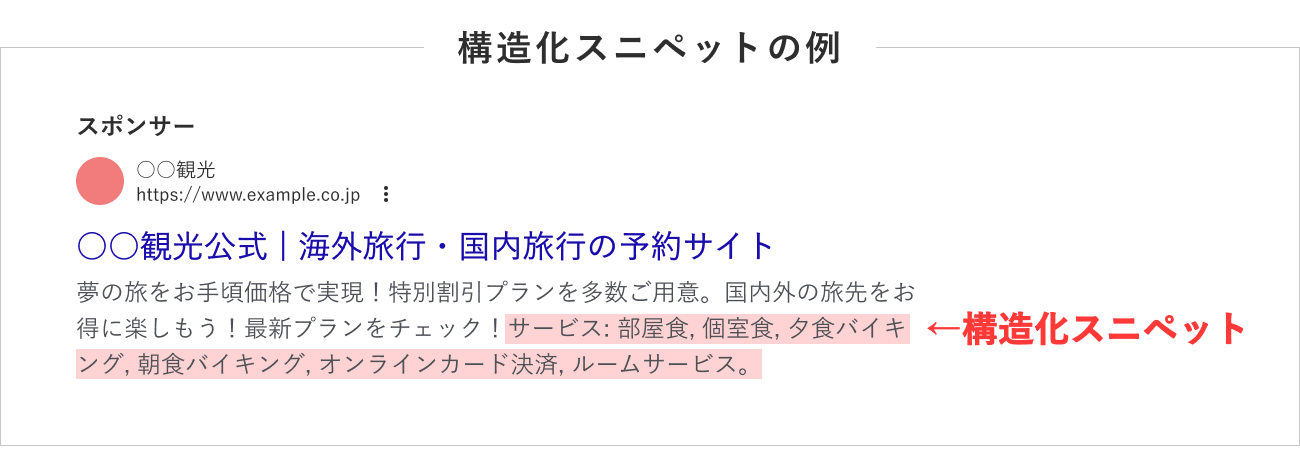
※現時点においてPC/スマホにて構造化スニペットが掲載されていなかったため、弊社にて構造化スニペットの例を作成しましたのでご参考ください。
【構造化スニペットの特徴】
- 無料で設定できる
- リンク先URLは設定できない
- アピールポイントではなく、商品・サービスの補足情報として使用する
構造化スニペットの文字数や設定数
Google広告の構造化スニペットとYahoo!広告のカテゴリ補足オプションで設定できる項目は同じです。
| 構造化スニペット | カテゴリ補足オプション | |
|---|---|---|
| ヘッダー | 13種類から選択 | 13種類から選択 |
| 文字数 | 半角25文字、全角12文字以内 | 半角25文字、全角12文字以内 |
| 値の個数 | 最低3個~最大10個 | 最低3個~最大10個 |
| 階層 |
アカウント キャンペーン 広告グループ |
キャンペーン 広告グループ |
構造化スニペットが表示される組み合わせは自動的に決定しますが、複数設定することで自動最適化されるため、値は4つ以上の設定を推奨しています。
【ヘッダーの種類(13種類)】
【補足:構造化スニペットのアップデート】
構造化スニペットは、デバイス設定・期間・曜日・時間帯などの広告スケジュールを設定することが可能でしたが、アセットアップグレードにより、上記の機能はサポートが終了となりました。
アップグレード後の構造化スニペット アセットでは、デバイス設定、開始日、終了日、広告のスケジュールのサポートは終了し、新しい機能に置き換わります。
出典:構造化スニペット アセットについて – Google 広告 ヘルプ
現在は「追加先」「ヘッダー」「値」の3種類のみ設定する構成になっています。
構造化スニペットとコールアウトの違い
コールアウトアセットとは、広告の説明文に商品・サービスのメリットや特徴を追加できるオプション機能のことです。
構造化スニペットは客観的に自社のサービスの内容について表記するのに対して、コールアウトは「無料出張」など消費者にとってうれしい要素を訴求します。
【構造化スニペットとコールアウトの違いについて】
- 構造化スニペット:サービスの内容(パソコン修理、パソコン診断、データ復旧)
- コールアウト:ユーザーが受けるベネフィット(無料出張、見積無料、実績多数など)
▼コールアウトアセットの掲載例
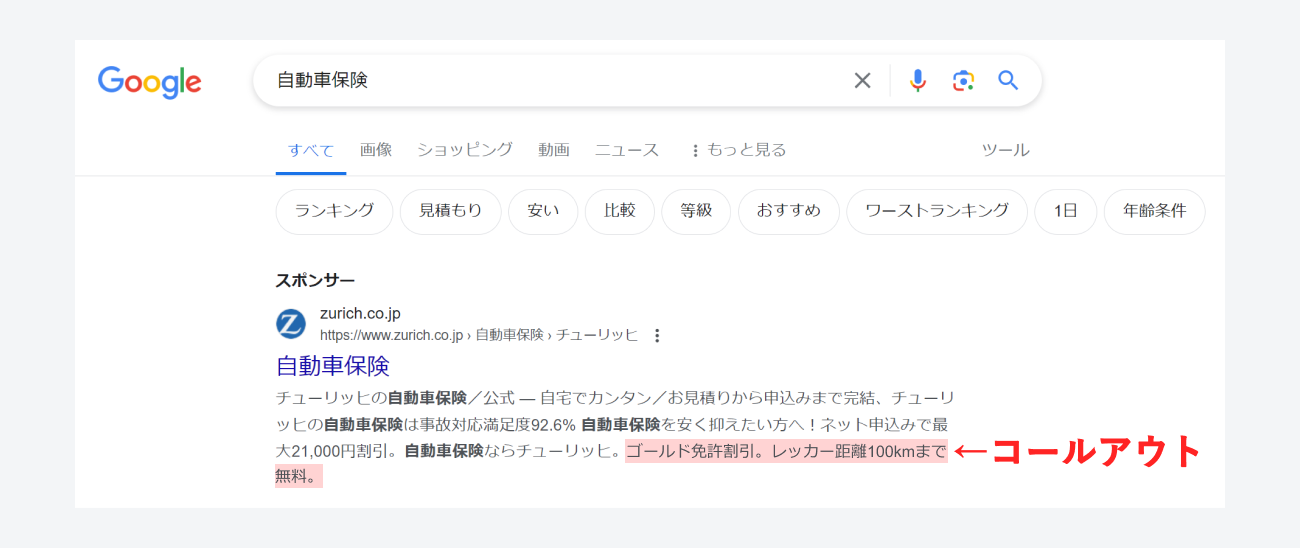
コールアウトについては以下の記事でより詳しく解説しています。
» コールアウトアセットとは?文字数やメリットを初心者向けに解説
構造化スニペットを設定するメリット
構造化スニペットを設定するメリットは下記の2点です。
メリット①:画面占有率の増加
構造化スニペットの設定により広告の掲載面積が増加することで、ユーザーの目にとまりやすくなり「クリック率の向上」が期待できます。
費用対効果の向上が見込める: 広告に追加情報が表示されることにより、広告の関連性とクリック率が向上します。商品やサービスに高い関心を持つユーザーからクリックを獲得できるため、費用対効果の向上につながります。
出典:構造化スニペット アセットについて – Google 広告 ヘルプ
メリット②:情報量の増加
構造化スニペットでは、広告見出しや説明文で伝えきれない補足情報を追加することで、ユーザーに対して商品・サービスの特性や種類を容易に伝えることができます。
【構造化スニペットの例】
周辺地域:銀座駅、新橋駅、有楽町駅
構造化スニペットの注意点

構造化スニペットを設定する際の注意点は下記の3点です。
注意点①:必ずしも表示されるわけではない
構造化スニペットは他の広告アセット同様、設定したからといって必ずしも表示されるわけではありません。
表示されない原因としては下記の3点です。
- 広告ランクが低い
- キャンペーンなど階層の関連付けがおこなわれていない
- 審査中もしくは不承認になっている
構造化スニペットを表示させるための対策は以下のとおりです。
【構造化スニペットを表示させるための対策】
- 関連付けが正しいか確認をおこなう
- 審査が不承認の場合、修正をおこなう
注意点②:構造化スニペットには禁止事項がある
構造化スニペットには禁止事項があるため注意が必要です。
- ユーザーの目を引くことだけを目的としてスニペット テキストに含められた不必要な句読点および記号
- 同じヘッダーや複数のヘッダーで、同じ内容のスニペット テキストを重複して指定する
- 各値に複数の項目を指定する
- スニペットの内容に宣伝を含める
- 建物や場所の設備や便利な機能ではない
出典:構造化スニペットの要件 – Google 広告ポリシー ヘルプ
ヘッダーの種類ごとにもそれぞれ禁止事項が設けられているため、注意が必要です。
注意点③:審査落ちの可能性が高い
構造化スニペットは通常の広告文とは異なる審査基準が採用されていることもあり、審査落ちする可能性が比較的高い傾向です。
ポイント②とも構造化スニペットを作成する際の注意点は下記の2点です。
- 宣伝を入れない(例:「セール」「送料無料」など)
- 説明や装飾の文言は入れない(例:「日産フェアレディZ大特価」など)
【審査で承認される・承認されない例】
| 承認される例 | 承認されない例 | |
|---|---|---|
| ブランド | コーチ、グッチ、シャネル | コーチの新作、グッチの人気バッグ |
| 周辺地域 | 銀座駅、新橋駅、有楽町駅 | 東京、大阪、福岡 |
構造化スニペットの設定方法
Google広告の構造化スニペットは、以下の方法で設定します。
【構造化スニペットの設定方法】
- 左メニュー[キャンペーン]タブ >[キャンペーン]> 該当のキャンペーンを選択する
- 左メニュー[アセット]タブ >[アセット]を選択する
- 表を表示 >[関連付け]を選択する
- [構造化スニペット]ボタン > 青のプラスマークを選択する
- 追加先 >[キャンペーン]を選択する
- アセット >[新規作成]を選択する
- ヘッダー >[日本語]を選択する
- ヘッダーのタイプを選択してください > 該当のタイプを選択する
- 値 > 任意の値を入力する
- [保存]ボタンを選択する
補足として、Yahoo!広告のカテゴリ補足オプションは、以下の方法で設定します。
【カテゴリ補足オプションの設定方法】
- [広告表示アセット]を選択する
- [+広告表示アセット作成]ボタン >[カテゴリ補足アセット]を選択する
- 補足カテゴリー > 該当のタイプを選択する
- 補足内容 > 補足内容を入力する
- [作成]ボタンを選択する
参考:動的構造化スニペットについて
動的構造化スニペットとは、商品やサービスに関する情報を自動的に作成および配信する機能になります。
追加や管理の手間をかけずに、ユーザーにとって価値のある情報をアピールすることができます。
【動的構造化スニペットの特徴】
- クリック率が上昇し、費用対効果が改善する
- 意図通りの構造化スニペットが作成されない可能性がある
まとめ
本記事で解説した「構造化スニペット」は以下のとおりです。
【まとめ】
本記事をまとめると下記のとおりです。
- 本記事のまとめ
-
- 構造化スニペットは商品・サービスの補足情報を広告の説明文に加えることができる機能で、半角25文字、全角12文字以内で設定する
- 広告の掲載面積・情報量が増加することで、クリック率の向上や商品やサービスの訴求力の強化に繋がる
- 広告ランクが低いなどの理由で表示されない、通常の広告文と異なる審査基準が採用されているため審査落ちする可能性が比較的高いことに注意する
広告アセットはできる限り設定することがおすすめなので、本記事で解説した構造化スニペットに加えてサイトリンクやコールアウトも活用してみてください。
というわけで今回は以上になります。










